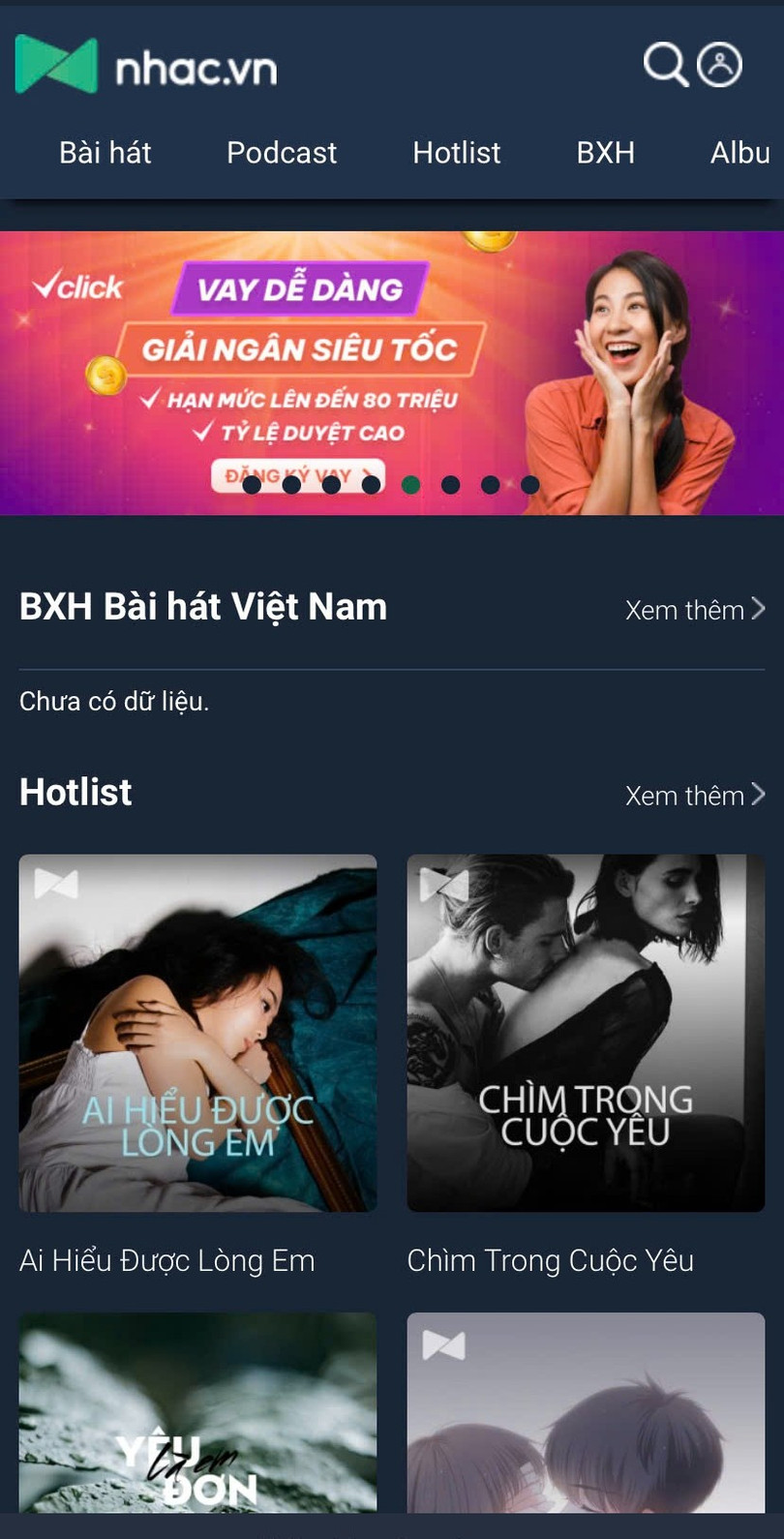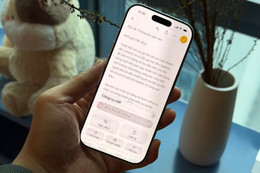1. Cách tải nhạc từ YouTube
Cách tải nhạc YouTube về điện thoại
Sử dụng YouTube Music Premium hoặc YouTube Premium
YouTube Music Premium là dịch vụ nghe nhạc trực tuyến trả phí của YouTube, cho phép bạn nghe nhạc không quảng cáo, phát nhạc trong nền (khi tắt màn hình hoặc sử dụng ứng dụng khác) và tải nhạc về điện thoại để nghe offline.
Bước 1: Truy cập ứng dụng YouTube Music hoặc trang web https://music.youtube.com/.
Nhấn vào nút "Dùng thử miễn phí" hoặc "Đăng ký".
Làm theo hướng dẫn để đăng ký gói YouTube Music Premium (thường có thời gian dùng thử miễn phí cho người dùng mới).
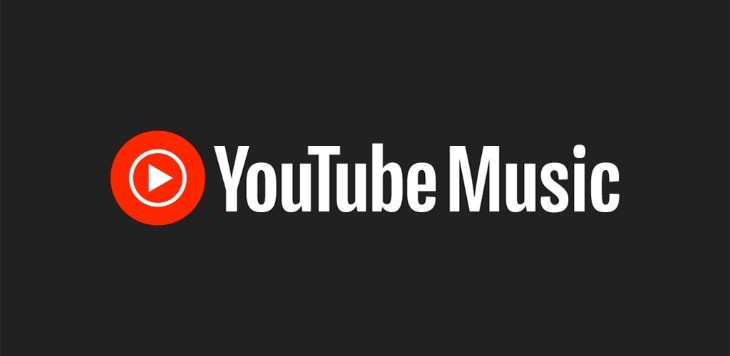
Bước 2: Mở ứng dụng YouTube Music và tìm kiếm bài hát, album hoặc danh sách phát bạn muốn tải.
Đối với bài hát: Nhấn vào biểu tượng dấu ba chấm dọc bên cạnh tên bài hát và chọn "Tải xuống".
Đối với album/danh sách phát: Nhấn vào biểu tượng tải xuống bên dưới ảnh bìa album/danh sách phát.
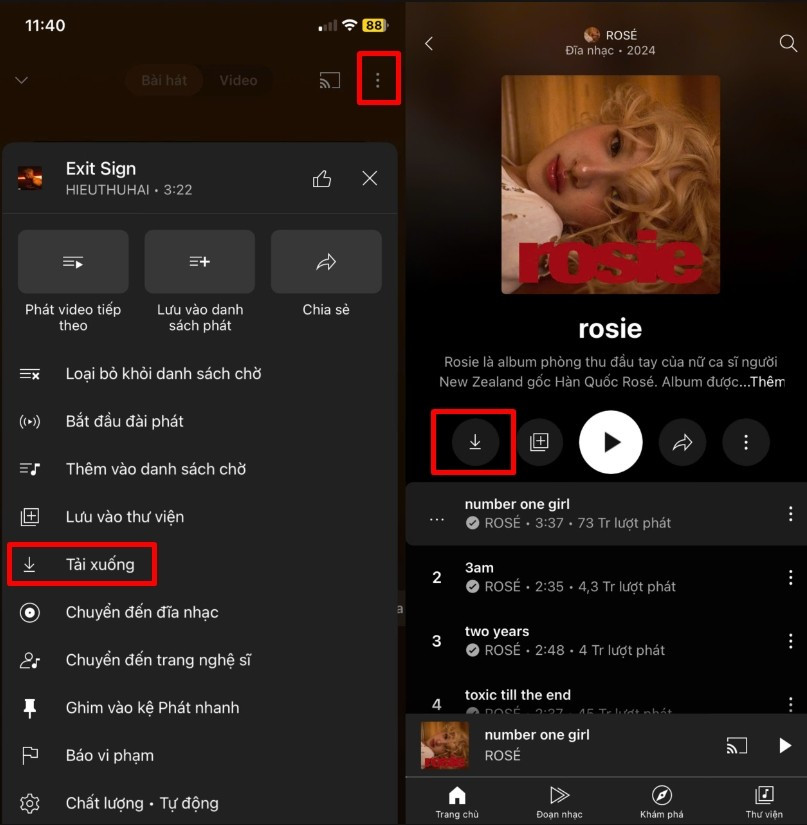
YouTube Premium là gói dịch vụ cao cấp hơn, bao gồm tất cả lợi ích của YouTube Music Premium cộng thêm xem video YouTube không quảng cáo, phát video trong nền, tải video YouTube về xem offline và truy cập YouTube Originals.
Về cơ bản, cách tải nhạc với YouTube Premium giống hệt như với YouTube Music Premium. Bạn cũng sử dụng ứng dụng YouTube Music và thực hiện các bước tương tự như trên.
Sử dụng trang web trực tuyến
Bước 1: Mở ứng dụng YouTube hoặc truy cập YouTube trên trình duyệt. Tìm video chứa bài nhạc bạn muốn tải. Nhấn vào nút "Chia sẻ" và chọn "Sao chép liên kết".
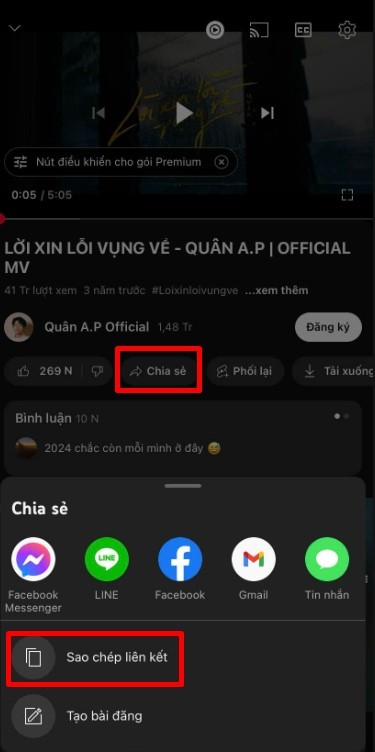
Bước 2: Truy cập trang web iloveyt.net, savefrom. Dán liên kết video YouTube vào ô tìm kiếm.
Trang web sẽ hiển thị các tùy chọn tải xuống. Chọn định dạng âm thanh và nhấn "Tải về".
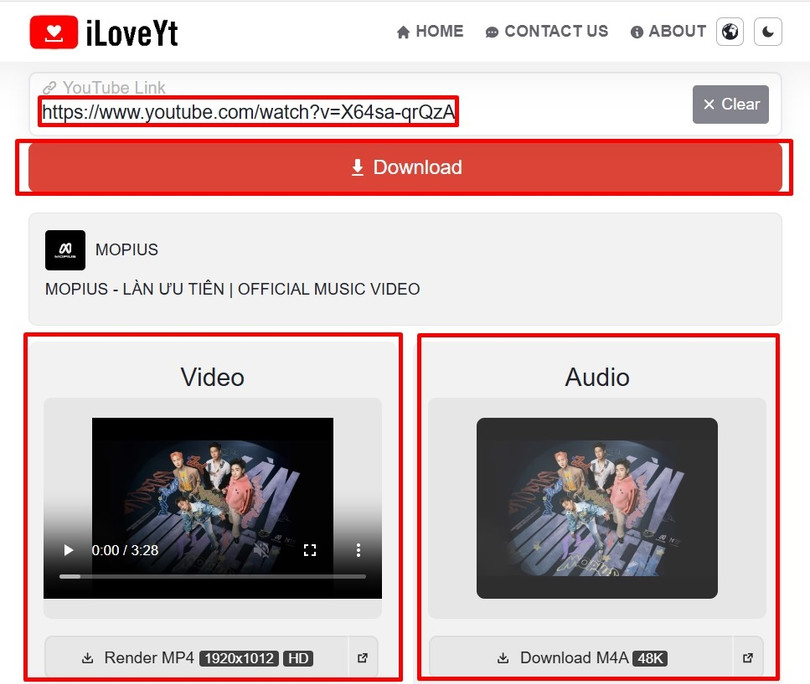
Cách tải nhạc YouTube về máy tính
Sử dụng YouTube Music Premium hoặc YouTube Premium
Tương tự như trên điện thoại, bạn có thể sử dụng dịch vụ trả phí YouTube Music Premium hoặc YouTube Premium để tải nhạc về máy tính và nghe offline.
Sử dụng trang web trực tuyến
Thực hiện tương tự các bước như trên điện thoại nhưng sao chép liên kết trực tiếp từ trang web YouTube.
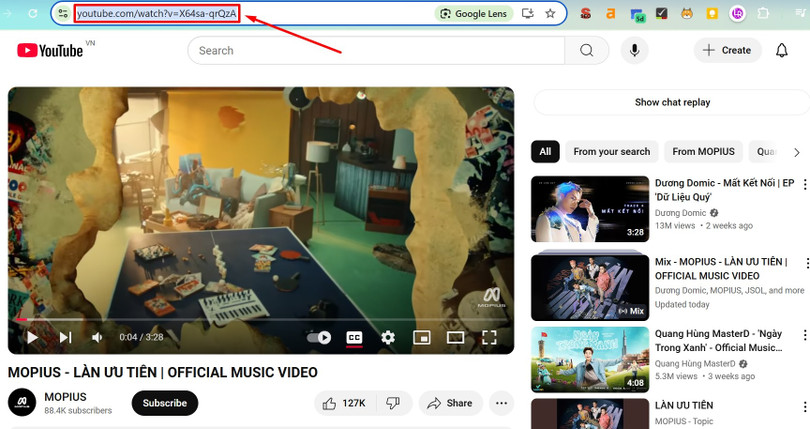
2. Cách tải nhạc từ Zing MP3
Cách tải nhạc Zing MP3 về điện thoại
Zing MP3 cho phép người dùng tải xuống một số bài hát miễn phí với chất lượng thường (128kbps). Tuy nhiên, số lượng bài hát miễn phí bị giới hạn và có thể thay đổi theo thời gian.
Bước 1: Mở ứng dụng Zing MP3 trên điện thoại của bạn và tìm kiếm bài hát bạn muốn tải về.
Bước 2: Nhấn vào biểu tượng dấu ba chấm dọc bên cạnh tên bài hát. Chọn "Tải xuống".
Nếu bài hát đó cho phép tải miễn phí, bạn sẽ thấy tùy chọn chất lượng 128kbps. Nhấn vào "128kbps" để bắt đầu tải xuống.
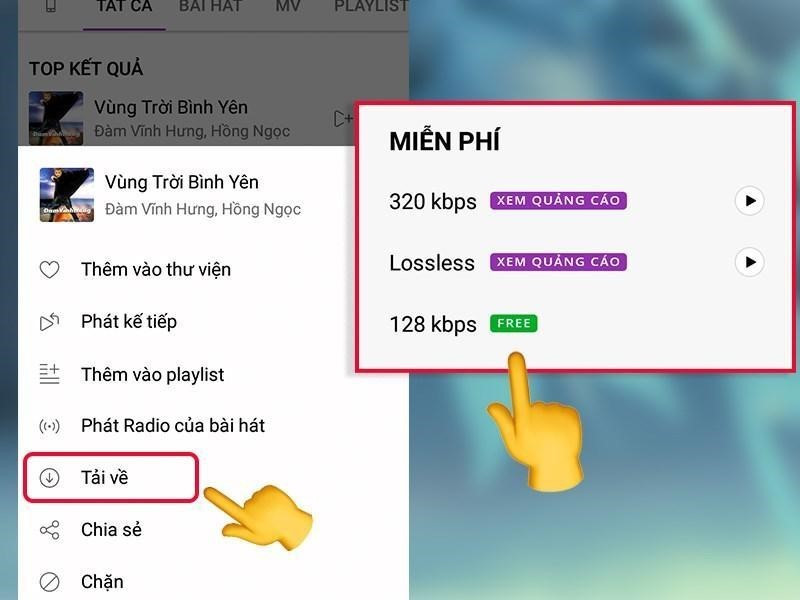
Cách tải nhạc chất lượng cao
Để tải nhạc chất lượng cao (320kbps và lossless) và không bị giới hạn số lượng bài hát, bạn cần đăng ký gói Zing MP3 Plus hoặc Premium.
Bước 1: Mở ứng dụng Zing MP3. Nhấn vào biểu tượng "Cá nhân" (hình người) ở góc dưới cùng bên phải màn hình.
Bước 2: Nhấn vào "Nâng cấp VIP" hoặc "Mua VIP". Chọn gói VIP phù hợp và tiến hành thanh toán theo hướng dẫn.
Bước 3: Sau khi đăng ký VIP thành công, bạn có thể tải nhạc chất lượng cao bằng cách tìm kiếm bài hát, nhấn vào biểu tượng dấu ba chấm dọc, chọn "Tải xuống", sau đó chọn chất lượng mong muốn (320kbps hoặc Lossless).
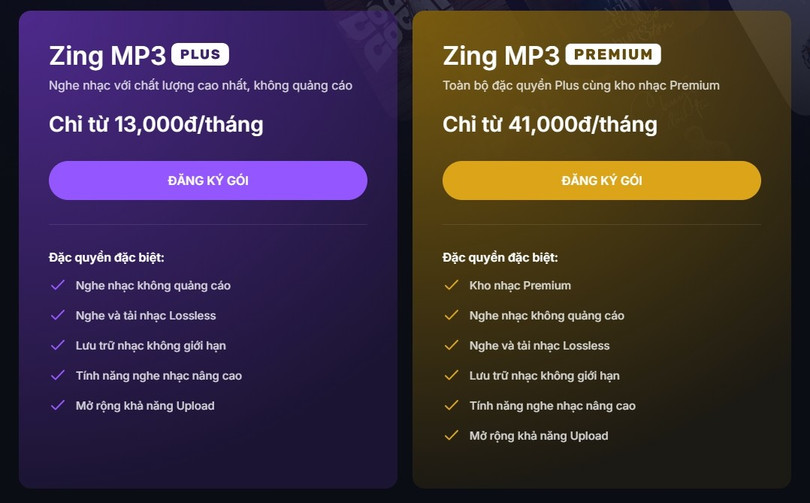
Cách tải nhạc Zing MP3 về máy tính
Sử dụng trang web chính thức của Zing MP3
Để tải nhạc Zing MP3 về máy tính, bạn truy cập trang web https://zingmp3.vn/ và thực hiện tương tự như trên điện thoại. Bạn cũng có thể tải nhạc chất lượng 128kbps với số lượng giới hạn bằng tài khoản miễn phí và tải nhạc chất lượng cao, không giới hạn bằng tài khoản có trả phí.

Sử dụng trình duyệt web Cốc Cốc
Bước 1: Mở bài hát bạn muốn tải trên Zing MP3 bằng trình duyệt Cốc Cốc.
Bước 2: Nhấp vào biểu tượng "Tải xuống" trên thanh công cụ của Cốc Cốc.
Bước 3: Chọn định dạng âm thanh và chất lượng mong muốn và nhấp vào "Tải xuống".
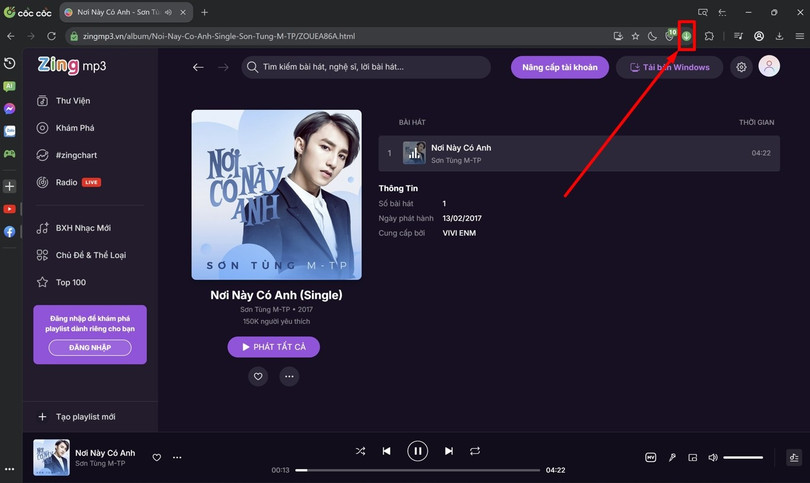
3. Cách tải nhạc từ NhacCuaTui
Cách tải nhạc NhacCuaTui về điện thoại
Tương tự như Zing MP3, NhacCuaTui cho phép người dùng tải xuống một số bài hát miễn phí với chất lượng 128kbps và số lượng có giới hạn.
Bước 1: Mở ứng dụng NhacCuaTui trên điện thoại và tìm kiếm bài hát bạn muốn tải về.
Bước 2: Nhấn vào biểu tượng "Tải xuống".
Nếu bài hát đó cho phép tải miễn phí, bạn sẽ thấy tùy chọn chất lượng 128kbps. Nhấn vào "128kbps" để bắt đầu tải xuống.
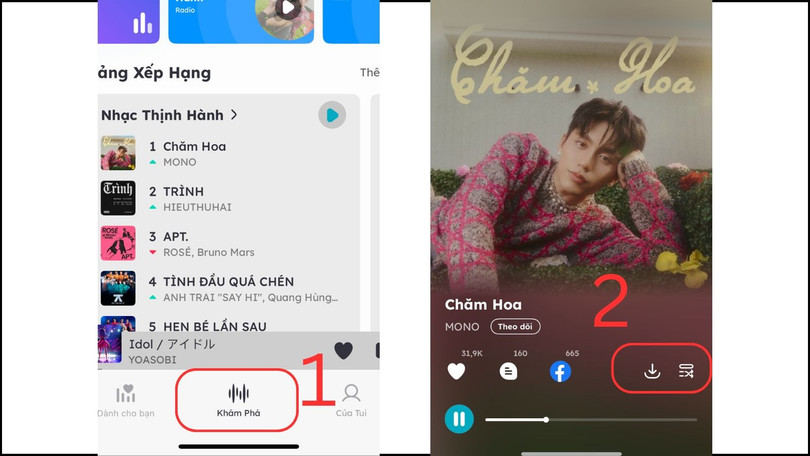
Cách tải nhạc chất lượng cao
Để tải nhạc chất lượng cao (320kbps, 500kbps và Lossless) và không bị giới hạn số lượng bài hát, bạn cần đăng ký gói NCT VIP. Sau khi mua VIP, bạn thực hiện các bước tải tương tự như trên.
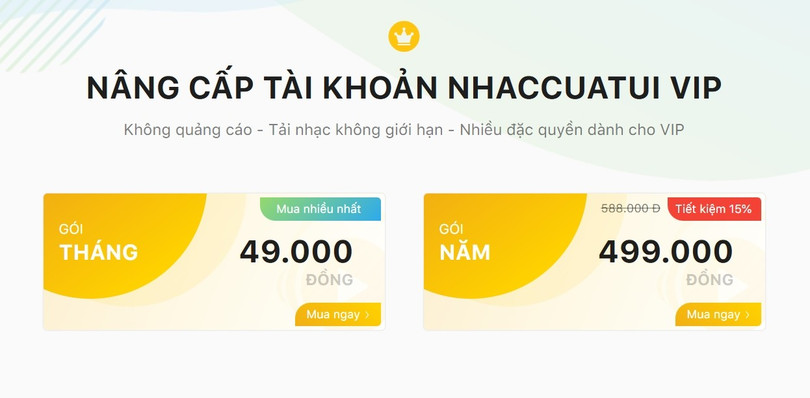
Cách tải nhạc NhacCuaTui về máy tính
Sử dụng trang web NhacCuaTui
Lưu ý: Cách này chỉ áp dụng cho người dùng có tài khoản NhacCuaTui VIP. Nếu bạn không có tài khoản VIP, bạn sẽ không thấy nút tải xuống.
Bước 1: Truy cập trang web https://www.nhaccuatui.com/
Bước 2: Đăng nhập vào tài khoản NhacCuaTui VIP của bạn.
Bước 3: Tìm kiếm bài hát bạn muốn tải về.
Bước 4: Nhấp vào nút "Tải xuống" bên cạnh tên bài hát.
Bước 5: Chọn chất lượng nhạc bạn muốn tải (128kbps, 320kbps, Lossless).
Bước 6: Nhấp vào "Tải xuống" và chọn thư mục lưu trữ trên máy tính.
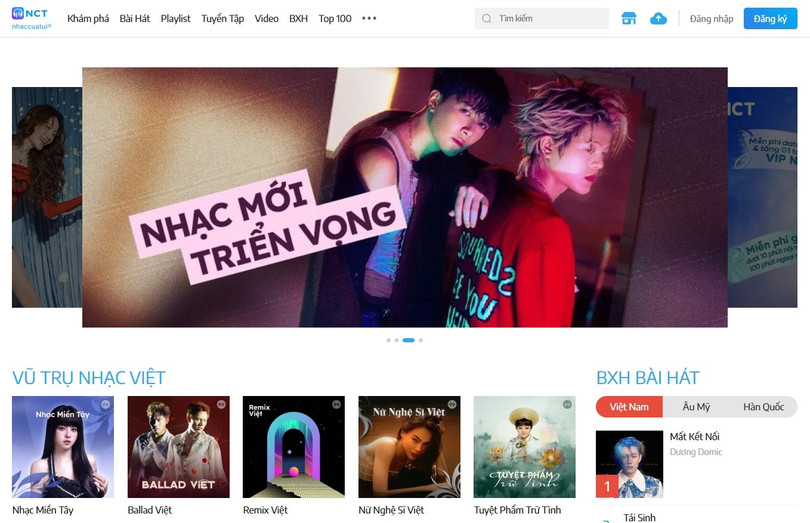
Sử dụng trình duyệt web Cốc Cốc
Trình duyệt Cốc Cốc có tích hợp sẵn tính năng tải nhạc từ NhacCuaTui. Bạn chỉ cần mở bài hát trên NhacCuaTui bằng Cốc Cốc, sau đó nhấp vào nút "Tải xuống" trên thanh công cụ.
4. Cách tải nhạc về điện thoại bằng phần mềm IDM
Phần mềm IDM (Internet Download Manager) là một công cụ hỗ trợ tải xuống chỉ dành cho máy tính (Windows). IDM không có phiên bản chính thức dành cho điện thoại (cả Android và iOS). Vì vậy, bạn cần tải nhạc bằng IDM trên máy tính, sau đó chuyển sang điện thoại.
Bước 1: Sử dụng IDM trên máy tính của bạn để tải nhạc từ bất kỳ nguồn nào theo hướng dẫn bên trên.
Bước 2: Có nhiều cách để chuyển file nhạc từ máy tính sang điện thoại.
Sử dụng cáp USB: Kết nối điện thoại với máy tính bằng cáp USB. Sau đó, sao chép các file nhạc từ thư mục lưu trữ trên máy tính sang bộ nhớ điện thoại.
Sử dụng dịch vụ lưu trữ đám mây: Tải file nhạc lên các dịch vụ lưu trữ đám mây như Google Drive, Dropbox, OneDrive,... từ máy tính. Sau đó, sử dụng ứng dụng tương ứng trên điện thoại để tải nhạc về.
Sử dụng các ứng dụng truyền file: Sử dụng các ứng dụng như SHAREit, Xender, Send Anywhere,... để truyền file nhạc trực tiếp từ máy tính sang điện thoại qua Wifi.
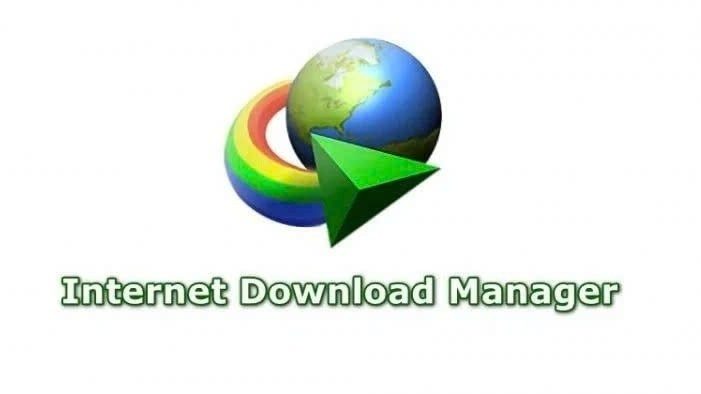
5. Cách tải nhạc từ Muzik Box về điện thoại
Bước 1: Cài đặt ứng dụng Muzik Box - một ứng dụng nghe nhạc phổ biến trên iOS.
Bước 2: Mở ứng dụng Muzik Box trên điện thoại. Nhấn vào biểu tượng bánh răng cưa (Settings/Cài đặt) ở góc dưới bên phải màn hình. Tìm và chọn mục "Transfer songs via Wifi and browser" (Chép nhạc qua Wifi và trình duyệt). Nhấn "Start" (Bắt đầu) để kích hoạt tính năng.
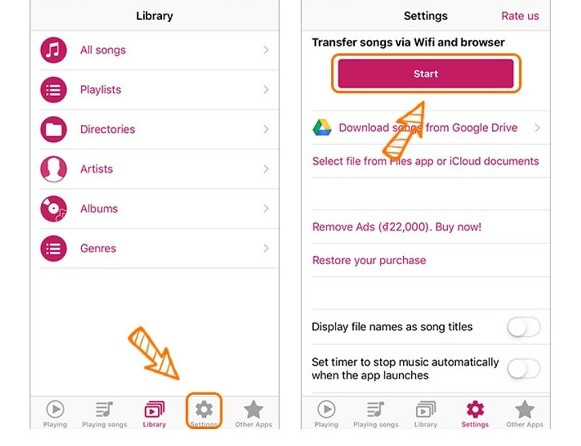
Bước 3: Sau khi nhấn "Start", Muzik Box sẽ hiển thị một địa chỉ IP. Mở trình duyệt web trên máy tính của bạn và nhập địa chỉ IP hiển thị trên Muzik Box vào thanh địa chỉ của trình duyệt và nhấn Enter.
Lưu ý: Điện thoại và máy tính của bạn cần phải kết nối cùng một mạng Wifi để quá trình này hoạt động.
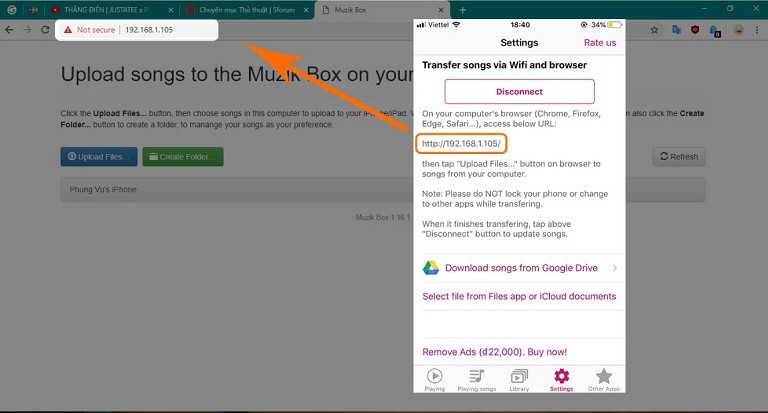
Bước 4: Trên giao diện web vừa mở trên máy tính, nhấn vào nút "Upload Files" (Tải lên tập tin). Chọn file nhạc bạn muốn chuyển từ máy tính sang điện thoại. Nhấn "Open" (Mở) để bắt đầu quá trình chuyển nhạc.
Lưu ý: Trong suốt quá trình chuyển nhạc, bạn cần phải mở ứng dụng Muzik Box trên điện thoại; nếu không, quá trình chuyển sẽ bị gián đoạn.
Sau khi quá trình chuyển nhạc hoàn tất, nhấn vào "Disconnect" (Ngắt kết nối) trên giao diện web để tắt server chung của Muzik Box.
Để nghe các bài hát vừa chuyển, quay lại giao diện chính của Muzik Box và chọn mục "Playing songs" (Đang phát).
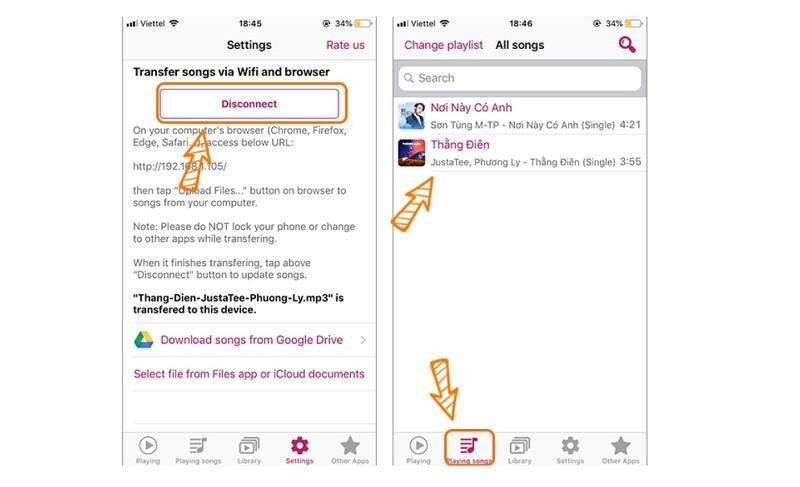
6. Cách tải nhạc về iPhone bằng ứng dụng Documents
Documents by Readdle (thường gọi tắt là Documents) là một ứng dụng quản lý file mạnh mẽ trên iPhone, cho phép bạn tải và quản lý nhiều loại file, bao gồm cả nhạc.
Bước 1: Mở App Store trên iPhone. Tìm kiếm "Documents by Readdle". Nhấn Nhận để tải và cài đặt ứng dụng.
Link tải Documents by Readdle: Tại đây
Bước 2: Mở ứng dụng Documents. Nhấn vào biểu tượng hình la bàn (Safari) ở góc dưới bên phải màn hình để mở trình duyệt tích hợp. Trong thanh địa chỉ (Address), nhập địa chỉ trang web bạn muốn tải nhạc (ví dụ: chiasenhac.vn). Nhấn "Đi" hoặc Enter để truy cập trang web.
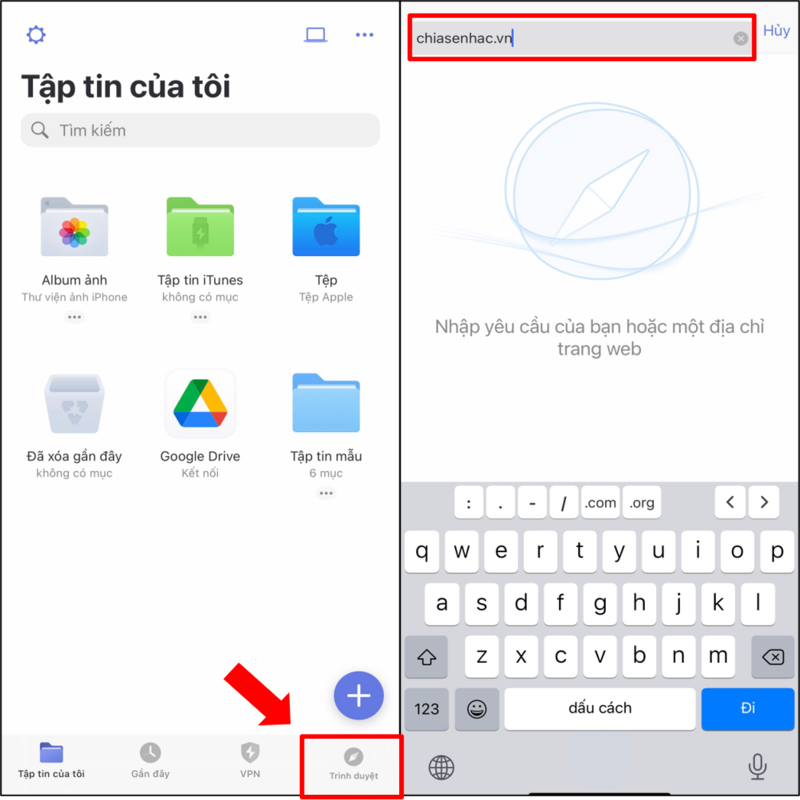
Bước 3: Tại trang web tải nhạc, sử dụng thanh tìm kiếm để tìm bài hát bạn muốn tải. Nhập tên bài hát hoặc ca sĩ và nhấn "Tìm kiếm". Kết quả tìm kiếm sẽ hiển thị danh sách các bài hát liên quan.
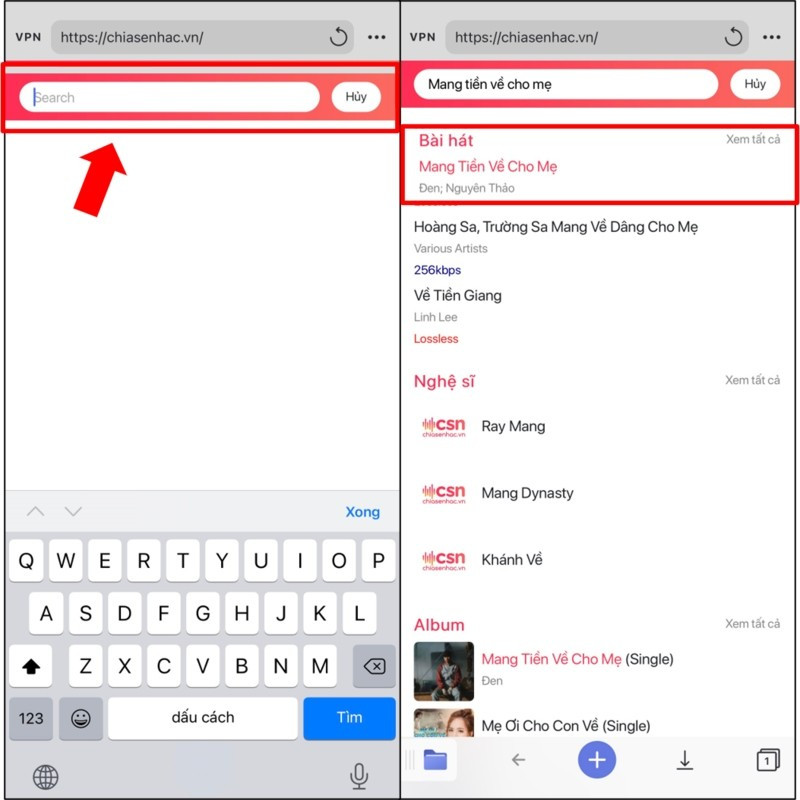
Bước 4: Tìm đến bài hát bạn muốn tải trong danh sách kết quả. Nhấn vào nút "Tải về" bên cạnh hoặc dưới khung phát nhạc. Chọn chất lượng âm thanh bạn mong muốn.
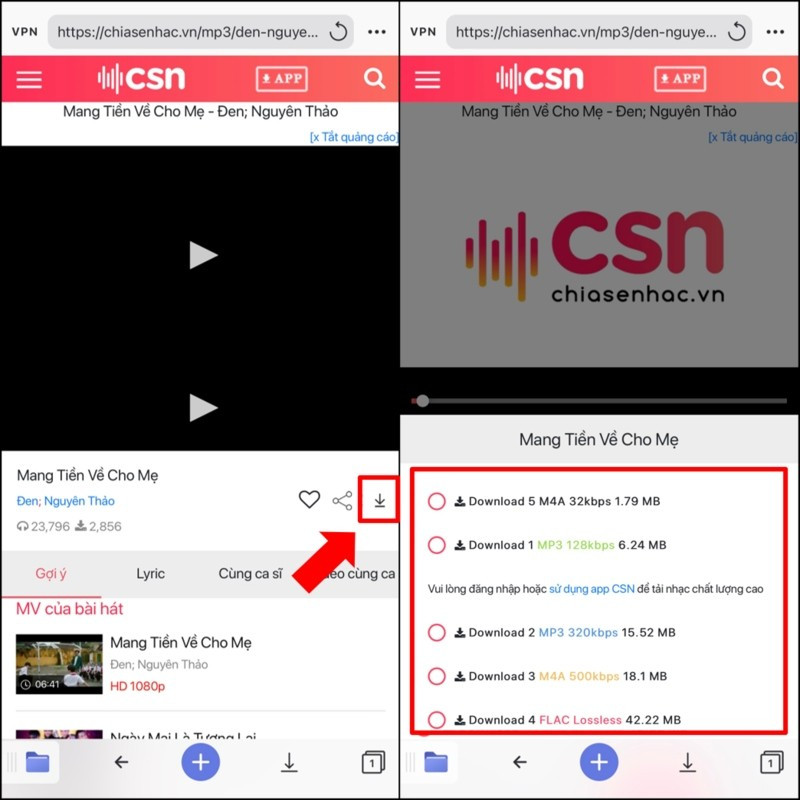
Bước 5: Một cửa sổ mới sẽ hiện ra, cho phép bạn đổi tên file nhạc (nếu muốn). Nhấn "Xong" hoặc "Save" để hoàn tất quá trình tải.
Quan trọng: Trong phần "Save as type" (Lưu dưới dạng) bạn nên chọn "Web Archive" thay vì HTML. Web Archive mới lưu được cả hình ảnh và âm thanh. HTML chỉ lưu được file web.
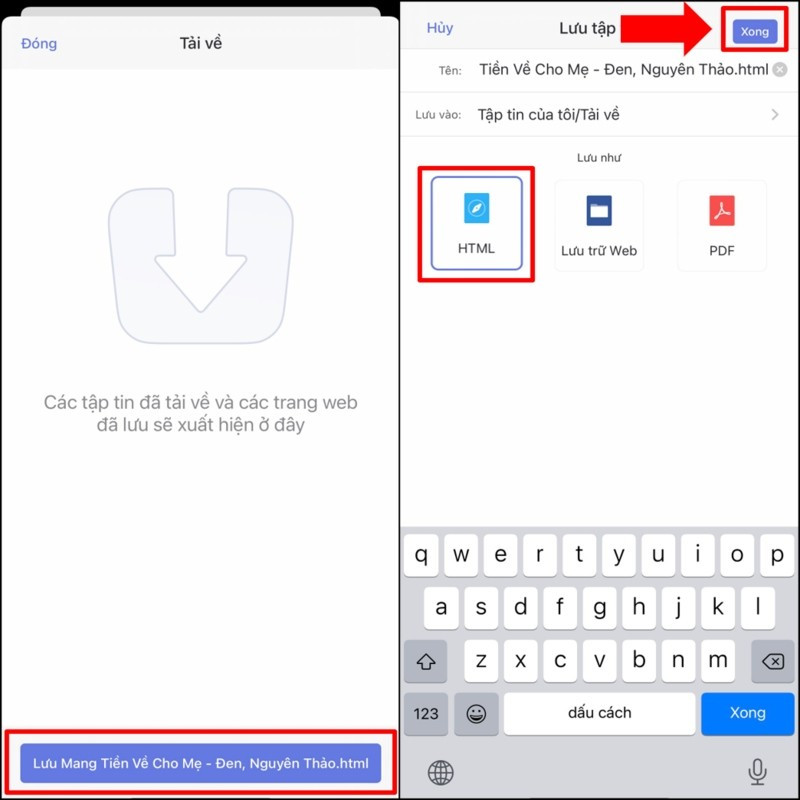
Bước 6: Quay lại màn hình chính của ứng dụng Documents (nhấn vào biểu tượng thư mục ở góc dưới bên trái). Mở thư mục "Tải về" (Downloads) hoặc thư mục bạn đã chọn để lưu file nhạc. Nhấn vào file nhạc để thưởng thức.
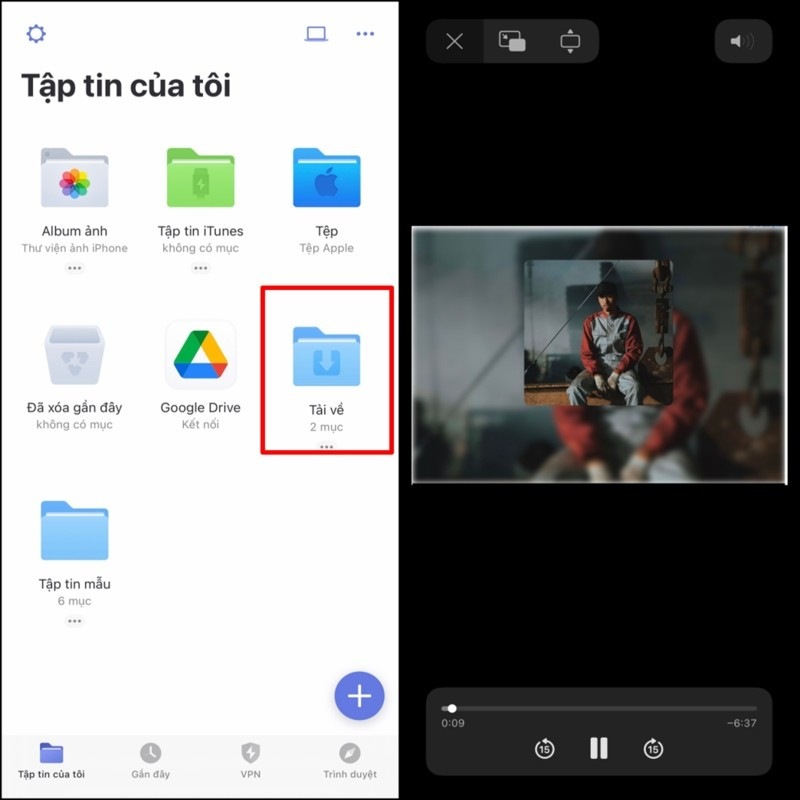
7. Cách tải nhạc từ Google Play Music về điện thoại
Google Play Music đã chính thức ngừng hoạt động và được thay thế bởi YouTube Music. Do đó, bạn không thể tải nhạc từ Google Play Music về điện thoại nữa.
Tuy nhiên, nếu bạn đã từng mua nhạc trên Google Play Music hoặc tải nhạc lên thư viện của mình, bạn có thể chuyển thư viện đó sang YouTube Music và tiếp tục nghe/tải xuống các bài hát đó.
Nếu bạn chưa chuyển
Bước 1: Mở ứng dụng YouTube Music trên điện thoại. Bạn sẽ thấy thông báo nhắc chuyển thư viện từ Google Play Music.
Bước 2: Nhấn vào "Chuyển" hoặc "Transfer" và làm theo hướng dẫn trên màn hình. Quá trình chuyển có thể mất một thời gian, tùy thuộc vào kích thước thư viện của bạn.
Nếu bạn đã bỏ lỡ thông báo
Bước 1: Truy cập vào trang web https://music.youtube.com/transfer trên máy tính. Nhấn vào "Transfer your Play Music library".
Bước 2: Đăng nhập vào tài khoản Google của bạn.
Bước 3: Nhấn "Start Transfer" và làm theo hướng dẫn.
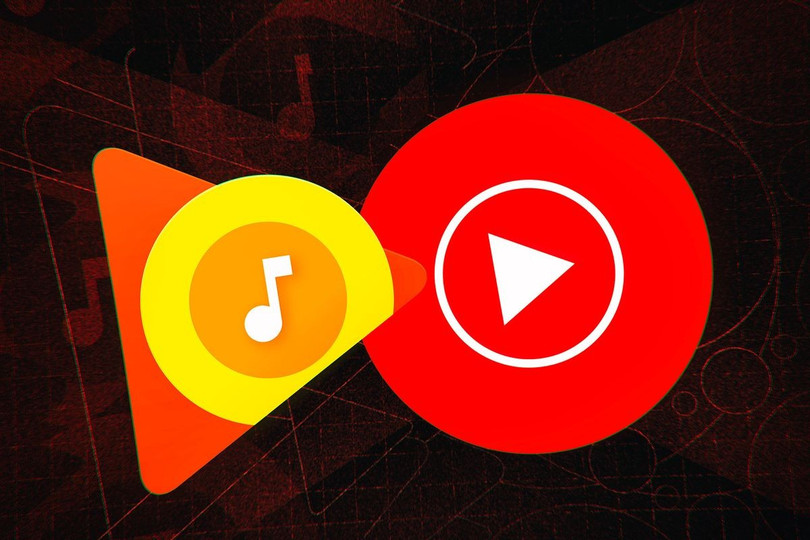
8. Cách tải nhạc từ Nhac.vn
Nhac.vn là dịch vụ nghe nhạc trực tuyến của Việt Nam, cho phép người dùng nghe nhạc miễn phí và tải nhạc chất lượng cao (có trả phí).
Sử dụng ứng dụng Nhac.vn (Dành cho tài khoản VIP)
Bước 1: Tải và cài đặt ứng dụng Nhac.vn.
Bước 2: Mở ứng dụng Nhac.vn và đăng nhập vào tài khoản VIP của bạn.
Bước 3: Tìm kiếm bài hát bạn muốn tải. Nhấn vào biểu tượng dấu ba chấm bên cạnh tên bài hát. Chọn "Tải xuống" (Download).
Bước 4: Chọn chất lượng nhạc (nếu có). Nhấn "Tải về".
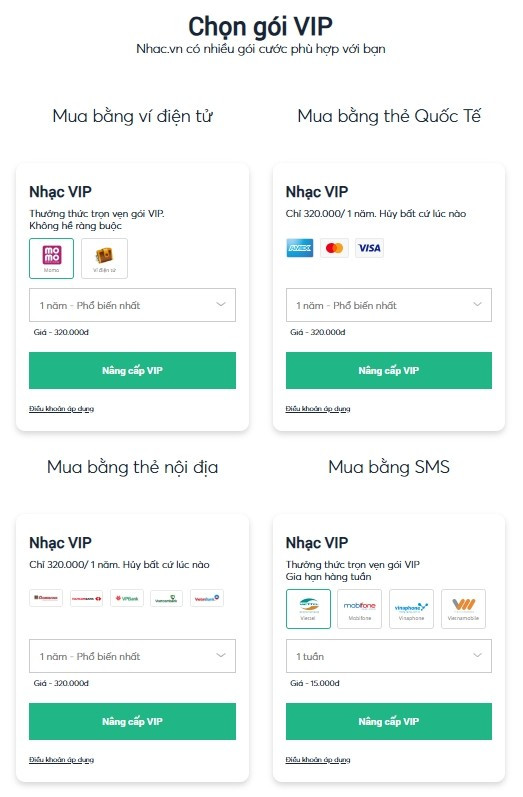
Sử dụng trình duyệt web trên điện thoại
Bước 1: Mở trình duyệt web trên điện thoại và truy cập website https://nhac.vn/
Bước 2: Đăng nhập vào tài khoản Nhac.vn VIP.
Bước 3: Tìm kiếm bài hát bạn muốn tải. Nhấn và giữ vào nút "Tải nhạc" hoặc "Play".
Bước 4: Chọn "Tải xuống liên kết" (Download link) hoặc tùy chọn tương tự.
Bước 5: Chọn chất lượng nhạc (nếu có). Chọn thư mục lưu trữ và nhấn "Tải xuống".
Lưu ý: Cách này chỉ dành cho tài khoản VIP và chỉ áp dụng cho Android.